ようやく、ブログ運営開始から2ヶ月が経ちました!
運営記事を書きながら、今まで書いた記事を読み直してた時のことです。


自分、文書めっちゃ下手だなぁ・・・
自分の思いを文章にのせて書いていたつもりですが、
読み返すと悲惨たるや。。。
これじゃ、ダメだよねと思って上手に文書を書く努力をしました。
特に、「これは良いな」と思った方法は、
Jeditエディターを使って書くことです。
エディターを使って書くメリット
皆さんは、どうやってブログの文章書いていますか?
ワードプレスブログの人は、そのままベタ打ちして書いている人が、結構いるのではないでしょうか。
マイクロソフトのWordも多そうですね。
どれも良いとは思いますが、私のオススメは「Jedit」エディターです。
実は、ついこの間まで、ワードプレスのブログへ投稿ベタ打ちで書いていました。
同時に画像挿入したり、書く以外の事をたくさんしていました。


そう、これが良くない!!
画像入れたり、ブロックを装飾したり・・・
文章を書くことに集中できていなかったんです。
「良い文書を書くには、良い環境から」
集中できる環境を整えると、思った以上に伝わりやすい文章が書けます。
MacならJeditを、
WindowsならTerapadなどが良さそうです。
Jeditで何ができるの?
アプリケーションの開発者やWebコーダー、作家、編集者まで利用者層は幅広い。
との定評があり、Classic Macの時代からあるアプリケーションです。
文字を書くのに特化しています。
文字数のカウント
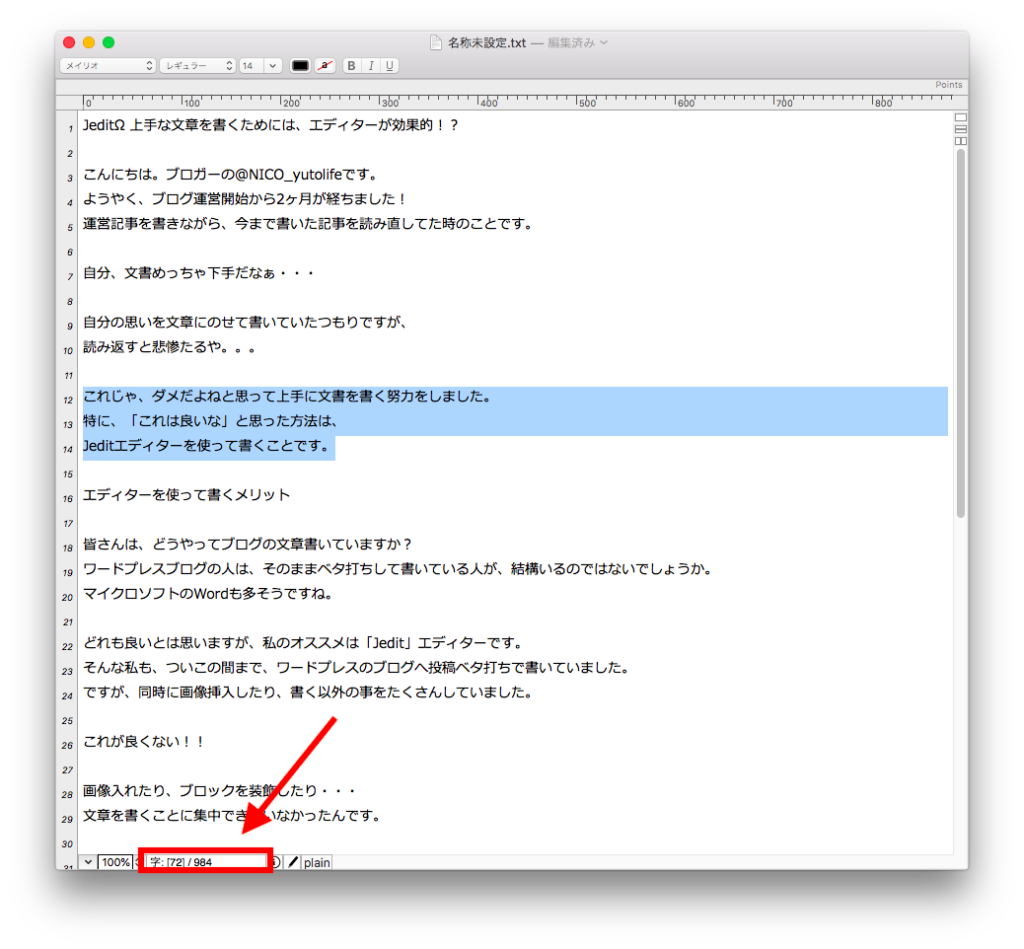
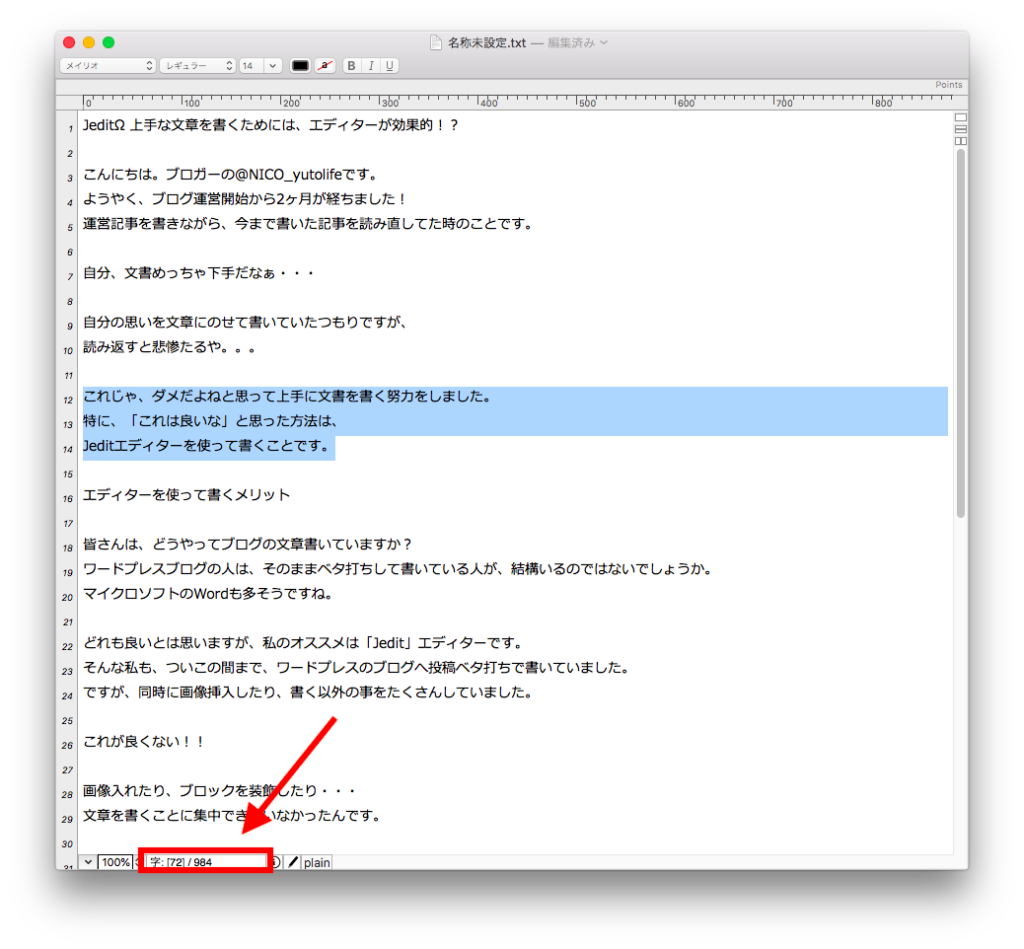
選択部分、文章全体等の文字数カウントがスムーズに行えます。
ライターやっている人で、文字数気にしない人って私の知る限り居ないです。
行の折り返し機能を使って●●列×●●行=▲▲▲▲文字とカウントする方法もあります。
主に雑誌や新聞ライターの方がよく使っている方法かと思います。
行の折り返し
今やスマホ世代真っ只中です。
7割ほどがスマホで記事を読んでいるなんて話もあります。
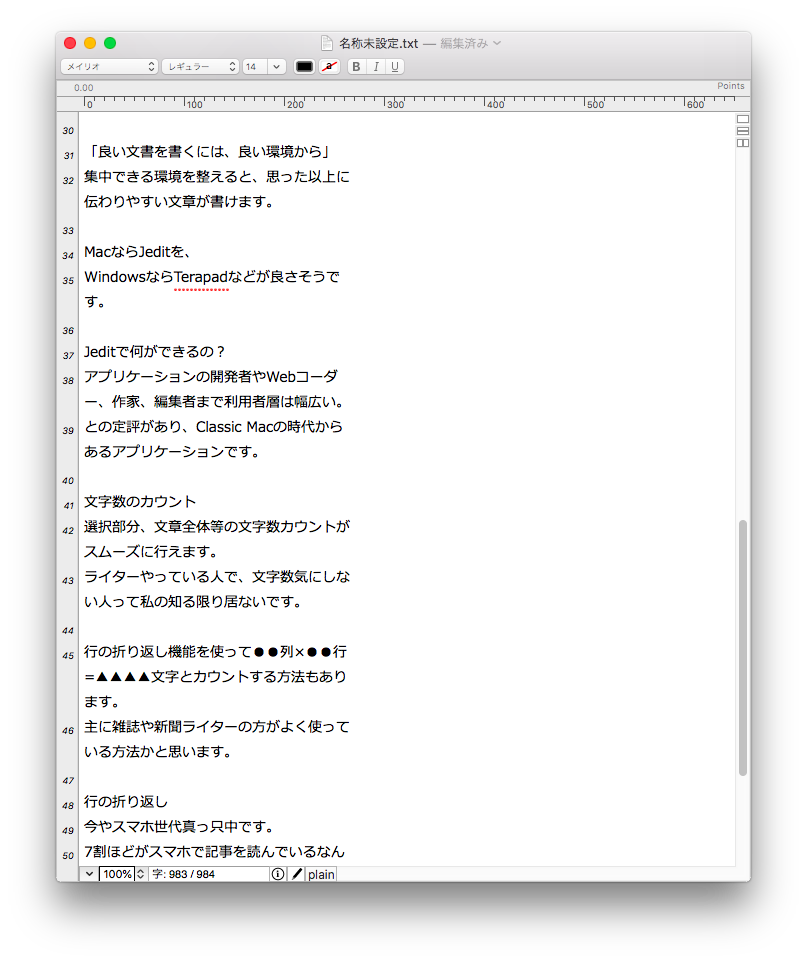
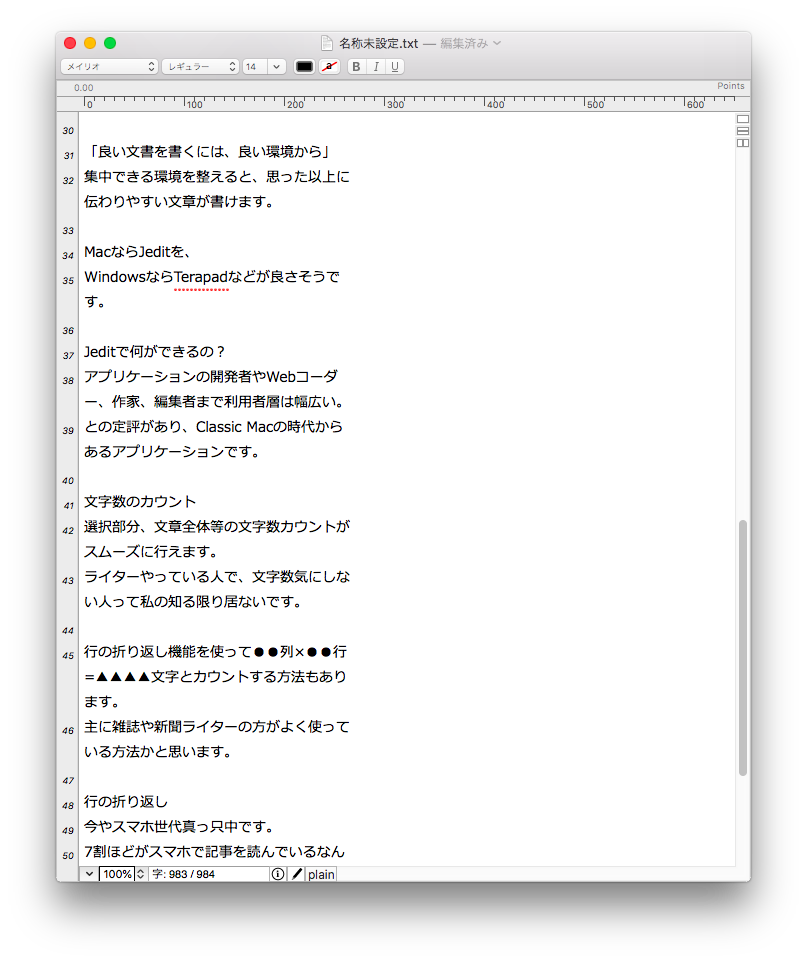
行の折り返し機能を使って、スマホでの表示を意識できます。
固定幅を20文字にすると、スマホ表示になります。
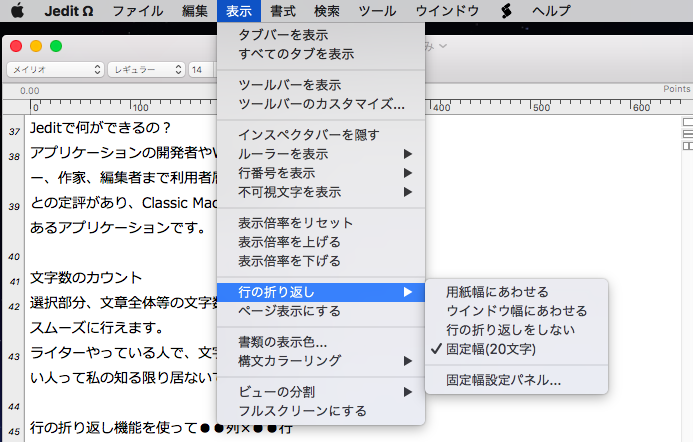
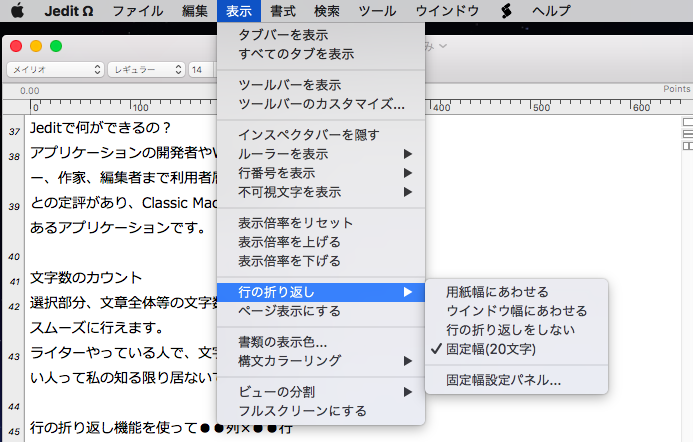
分割ビュー
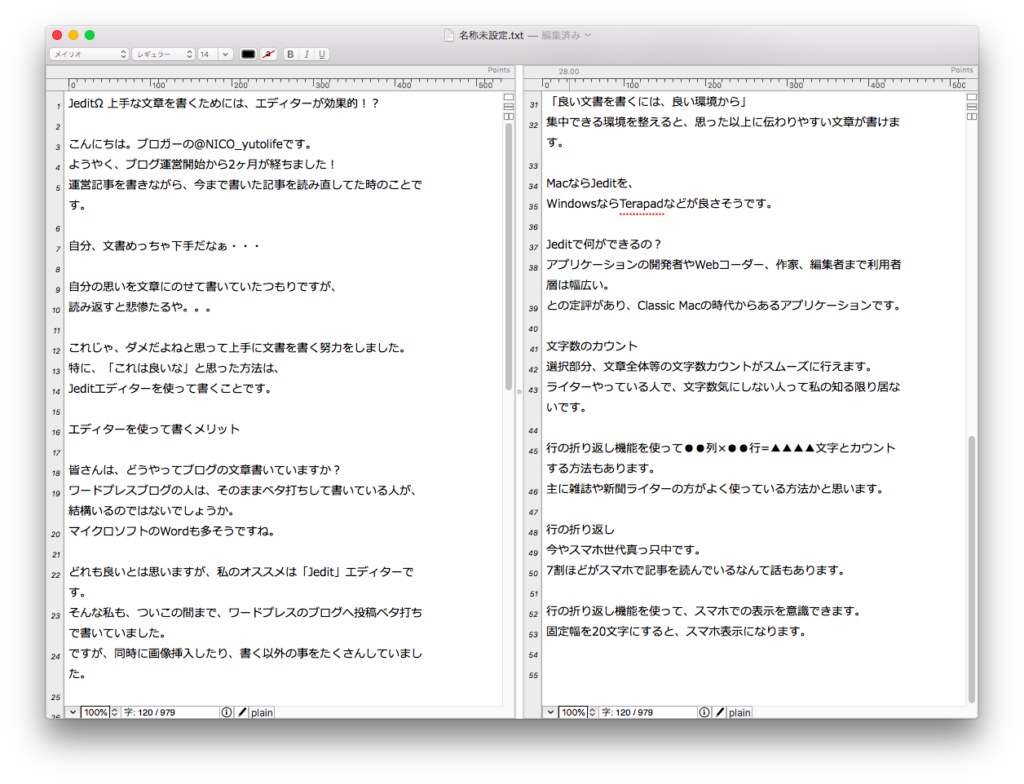
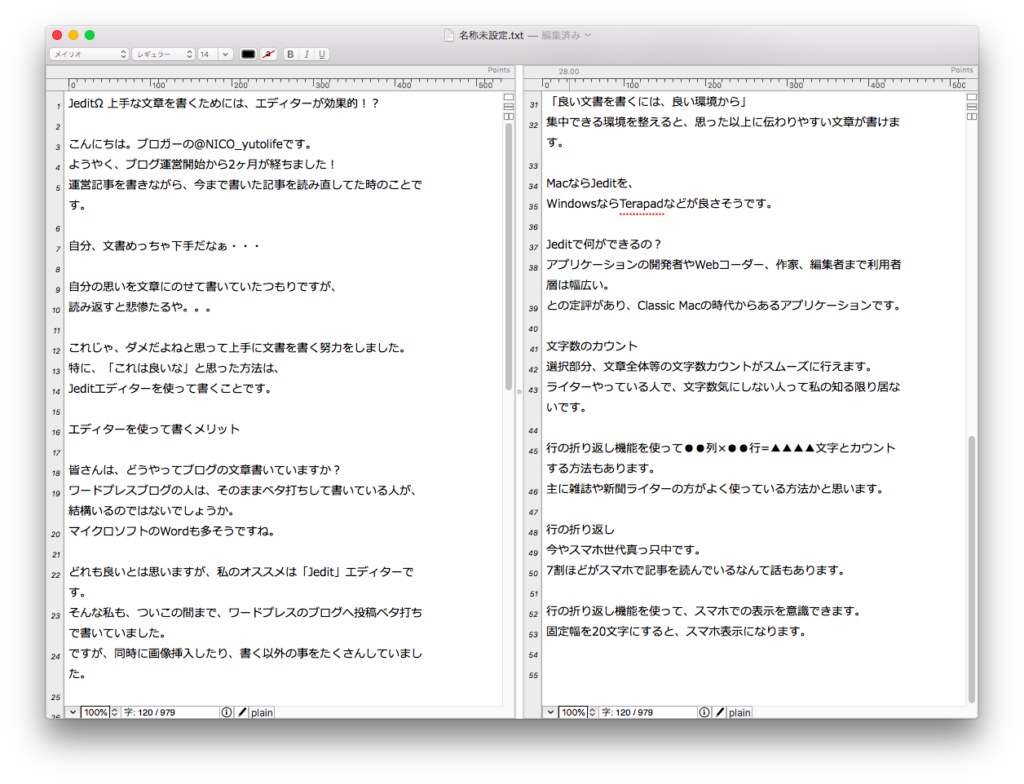
最初の文章や途中の文章を確認しながら、編集ができます。
何度も、カーソルを動かして確認しなくて済みます。
縦書き表示
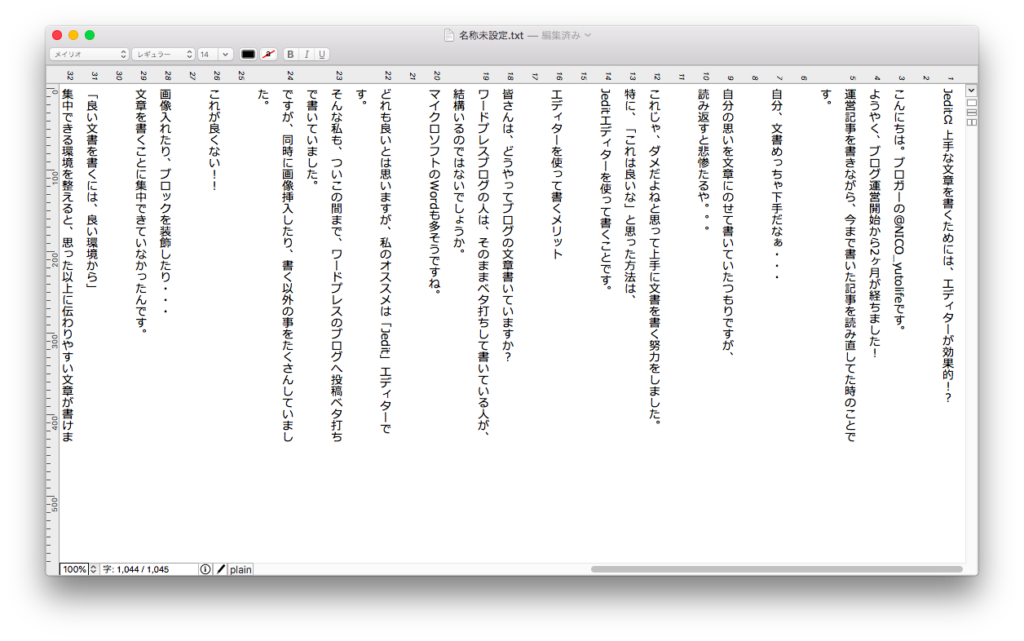
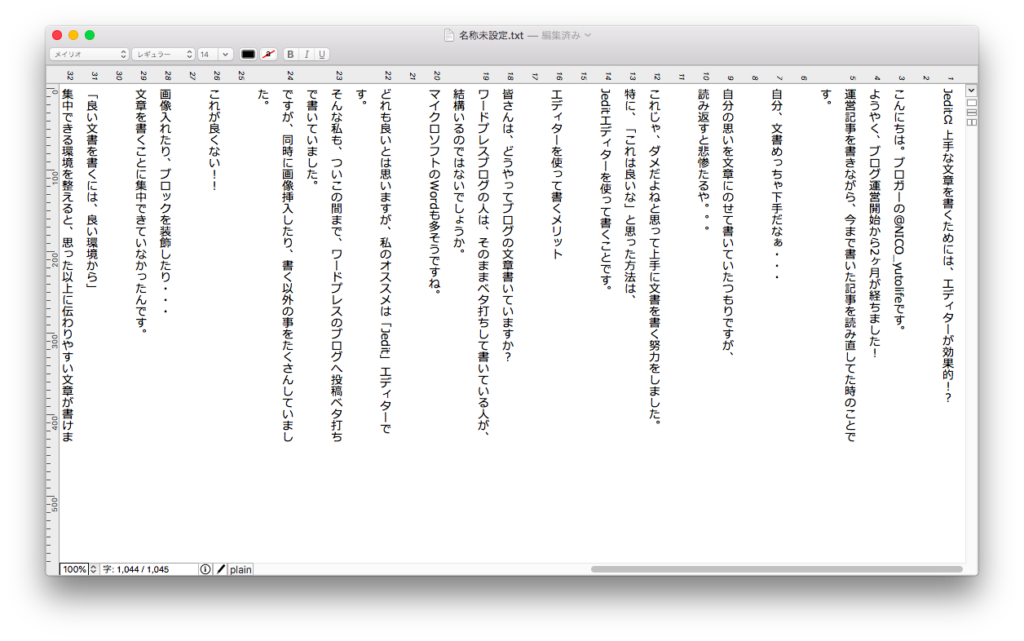
簡単に縦書き入力へ変更ができます。
縦書きができるアプリケーションは珍しいと思います。
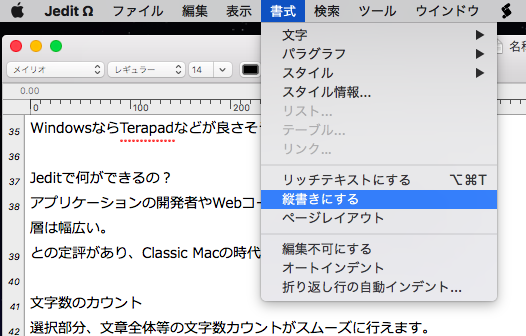
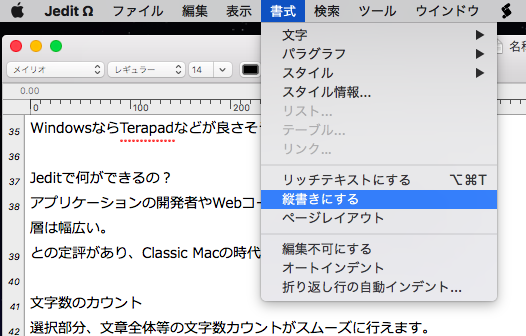
<拡張機能>強力な変換機能
Free版には付いていないのですが、
かな-カナ、全角-半角の変換機能も付いています。
また、単語の一括変換機能もする事ができます。
まさに痒いところに手が届く!そんなエディターです。





コメント